VMM dokusunda VMware VM'sini Hyper-V'ye dönüştürme
Bu makalede, System Center - Virtual Machine Manager (VMM) dokusundaki VMware VM'lerinin Hyper-V'ye nasıl dönüştürüldüğü açıklanır.
Sanal Makineyi Dönüştür sihirbazını kullanarak VM'leri dönüştürebilirsiniz. Bu sihirbazı VMM konsolundan kullanabilirsiniz.
VMM 2019 UR3, VMware VM'lerinin Hyper-V ve Azure Stack HCI 20H2'ye dönüştürülmelerini destekler. Azure Stack HCI 20H2 desteği hakkında daha fazla bilgi edinin.
Önemli
- Desteklenen vSphere (ESXi) sürümleri için sistem gereksinimlerine bakın.
- VMware iş istasyonlarını dönüştüremezsiniz.
- IDE veri yolu ile bağlı sanal sabit disklere sahip VM'leri dönüştüremezsiniz.
- Virüsten koruma uygulamaları desteklenmelidir.
- Çevrimiçi dönüştürmeler desteklenmez. VMware VM'lerini kapatmanız gerekir.
- VMware araçları VM'nin konuk işletim sisteminden kaldırılmalıdır.
Önemli
- Desteklenen vSphere (ESXi) sürümleri için sistem gereksinimlerine bakın.
- VMware iş istasyonlarını dönüştüremezsiniz.
- IDE veri yolu ile bağlı sanal sabit disklere sahip VM'leri dönüştüremezsiniz.
- Virüsten koruma uygulamaları desteklenmelidir.
- Çevrimiçi dönüştürmeler desteklenmez. VMware VM'lerini kapatmanız gerekir.
- VMware araçları VM'nin konuk işletim sisteminden kaldırılmalıdır.
- VMware VM'lerinizi Hyper-V'ye dört kat daha hızlı dönüştürmek için VMM 2022 UR2'ye yükseltmenizi öneririz.
Şu anda VMware VM'lerini Hyper-V'ye dönüştürmek için birkaç yöntem vardır:
Sanal Makineyi Dönüştürme Sihirbazı: Bu sihirbazı VMM konsolundan kullanabilirsiniz.
Önemli
- Desteklenen vSphere (ESXi) sürümleri için sistem gereksinimlerine bakın.
- VMware iş istasyonlarını dönüştüremezsiniz.
- IDE veri yolu ile bağlı sanal sabit disklere sahip VM'leri dönüştüremezsiniz.
- Virüsten koruma uygulamaları desteklenmelidir.
- Çevrimiçi dönüştürmeler desteklenmez. VMware VM'lerini kapatmanız gerekir.
- VMware araçları VM'nin konuk işletim sisteminden kaldırılmalıdır.
Microsoft Sanal Makine Dönüştürücüsü: Bu tek başına araç, VMware VM'lerini Hyper-V konaklarına veya Azure VM'lerine dönüştürür. Ayrıca fiziksel makineleri ve diskleri Hyper-V konaklarına dönüştürür.
Önemli
Bu araç desteğin sonuna ulaştı.
Sihirbazı kullanarak dönüştürme
- VM'ler ve Hizmetler>Giriş>Oluşturma>Sanal Makineler> Sanal Makine Oluştur'u seçin.
- Sanal Makineyi Dönüştür sihirbazı >Kaynak Seç'te Gözat'ı seçin ve Sanal Makine Kaynağını Seç'te dönüştürmek istediğiniz VMware VM'lerini seçin.
- Sanal Makine Kimliği Belirtin bölümünde makine adını ve açıklamasını gerektiği gibi değiştirin.
- Sanal Makine Yapılandırması'nda işlemci sayısını ve bellek ayarlarını belirtin.
- Konak Seç bölümünde, yerleştirme için bir Hyper-V konağı/Azure Stack HCI (VMM 2019 UR3 ve üzeri için geçerlidir) seçin. Yol Seç bölümünde, VM dosyaları için konaktaki depolama konumunu yapılandırın. Varsayılan VM yolları listelenir.
- Ağları Seçin bölümünde mantıksal ağı, sanal ağı ve uygun olan VLAN'ı seçin.
- Özellik Ekle'de gerekli ayarları yapılandırın. Özet bölümünde ayarları gözden geçirin ve gerekirse dağıtıldıktan sonra sanal makineyi başlat'ı seçin.
- Dönüştürmeyi başlatmak için Oluştur'u seçin. VM'lerin VM'lerde ve Hizmetler'de >sanal makine dönüştürmesini doğrulayın.>>
EFI tabanlı VM'yi Hyper-V nesil 2 VM'ye dönüştürme
System Center VMM, EFI tabanlı VMware VM'lerin Hyper-V'ye geçirilmesini sağlar. Microsoft Hyper-V platformuna geçiş yaptığınız VMware VM'leri artık 2. nesil özelliklerden yararlanabilir.
Sanal Makineyi Dönüştür sihirbazı bu geçişi etkinleştirir. Sihirbaz, üretici yazılımı türüne (BIOS veya EFI) bağlı olarak Hyper-V VM'sini uygun şekilde seçer ve varsayılan olarak oluşturur.
Sanal Makineyi Dönüştür sihirbazı bu geçişi etkinleştirir. Sihirbaz, üretici yazılımı türüne (BIOS veya EFI) bağlı olarak Hyper-V VM'sini uygun şekilde seçer ve varsayılan olarak oluşturur.
- BIOS tabanlı VM'ler Hyper-V VM 1. Nesil'e geçirilir.
- EFI tabanlı VM'ler Hyper-V VM 2. Nesil'e geçirilir.
Başlamadan önce
Aşağıdaki önkoşulların karşılandığından emin olun:
- Üretici yazılımı türü EFI olan VMware VM'leri
- System Center VMM'de VMware ESXi Konakları eklendi
Dönüştürme yordamı
Dönüştürmek için yukarıdaki yordamı izleyin ve 4. adımda 2. Nesil'i seçin.
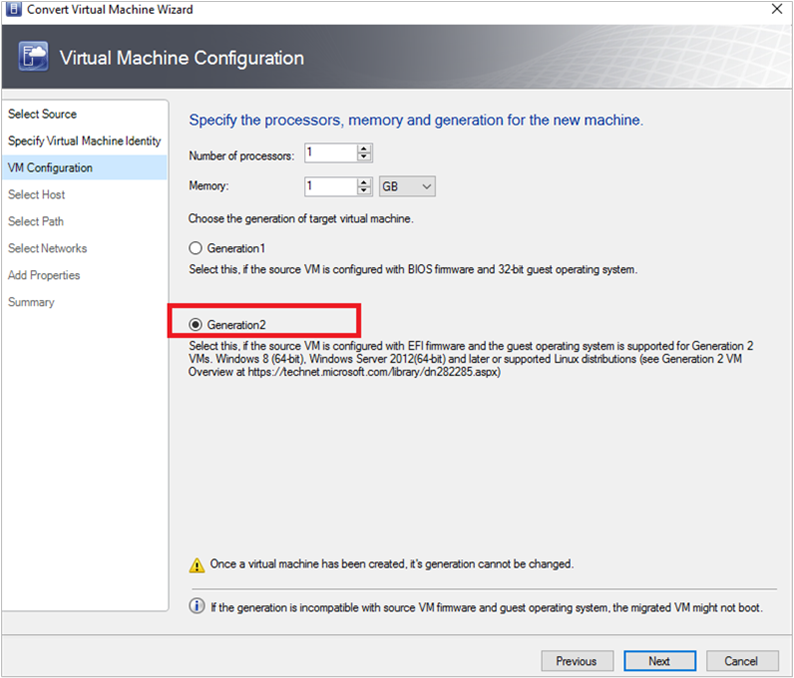
VM dönüştürüldükten sonra, aşağıdaki görüntüde gösterildiği gibi 2. Nesil VM'yi görebilirsiniz:
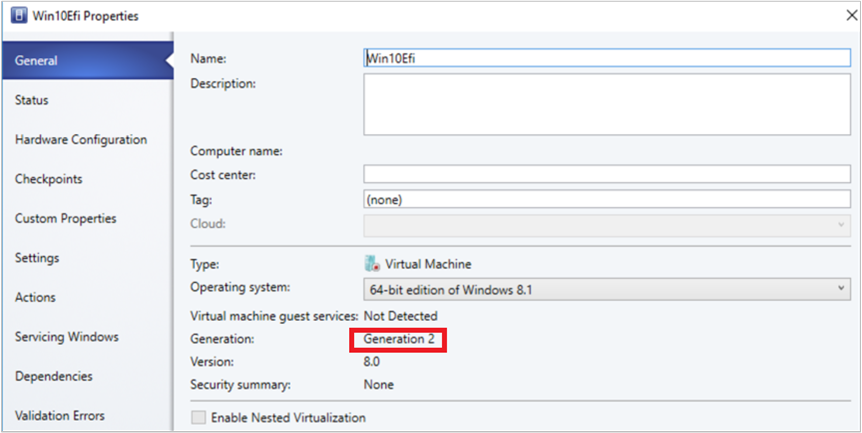
Not
- Disk dönüştürme (vmdk'den VHDX/VHD'ye) öncekinden yaklaşık %50 daha hızlı olacak şekilde geliştirilmiştir.
- PowerShell komutları, hedef Hyper-V VM için disk türünü sağlamanıza olanak tanır. Bu, VMware kalın sağlanan diskin gereksinimlere göre Hyper-V dinamik disk olarak geçirilmesini (veya tam tersini) sağlar.
PowerShell cmdlet'lerini kullanarak dönüştürme
Örnek cmdlet'ler şunlardır:
New-SCV2V -VMHost <Host> -VMXPath <string> [-EnableVMNetworkOptimization <bool>] [-EnableMACAddressSpoofing
<bool>] [-VMMServer <ServerConnection>] [-LibraryServer <LibraryServer>] [-JobGroup <guid>] [-Trigger] [-VhdType
{UnknownType | DynamicallyExpanding | FixedSize}] [-VhdFormat {VHD | VHDX}] [-Description <string>] [-Name
<string>] [-Owner <string>] [-UserRole <UserRole>] [-Path <string>] [-StartVM] [-CPUCount <byte>]
[-CPURelativeWeight <int>] [-CPUType <ProcessorType>] [-MemoryMB <int>] [-Generation <int>] [-DelayStartSeconds
<int>] [-StartAction {NeverAutoTurnOnVM | AlwaysAutoTurnOnVM | TurnOnVMIfRunningWhenVSStopped}] [-StopAction
{SaveVM | TurnOffVM | ShutdownGuestOS}] [-LogicalNetwork <LogicalNetwork>] [-VMNetwork <VMNetwork>]
[-NoConnection] [-MACAddress <string>] [-MACAddressType <string>] [-SourceNetworkConnectionID <string>]
[-VirtualNetwork <VirtualNetwork>] [-VirtualNetworkAdapter <VirtualNetworkAdapter>] [-VLanEnabled <bool>] [-VLanID
<uint16>] [-OverridePatchPath <string>] [-SkipInstallVirtualizationGuestServices] [-NetworkLocation <string>]
[-NetworkTag <string>] [-RunAsynchronously] [-PROTipID <guid>] [-JobVariable <string>] [<CommonParameters>]
VMware VM'lerini Hyper-V'ye daha hızlı dönüştürme
- VMware VM'lerini Hyper-V'ye dört kat daha hızlı dönüştürmeye başlamak için önkoşul olarak SCVMM 2022 UR2 veya sonraki bir sürüme yükseltin.
- SCVMM 2022 UR2 kapsamında, SCVMM tarafından yönetilen Hyper-V konaklarında HKLM:\SOFTWARE\Microsoft\Microsoft System Center Virtual Machine Manager Aracısı'nda V2VTransferChunkSizeBytes adlı yeni bir kayıt defteri kullanıma sunulmuştur.
- REG_DWORD türünde olan ve bayt cinsinden 2 GB olan 2147483648 değerine sahip bu kayıt defterinin, VMM Konsolu'ndan bu betiği çalıştırarak VMM tarafından yönetilen her Hyper-V konağından ayarlanması gerekir.
- Alternatif olarak, bu kayıt defteri değerini tüm konaklarda değil tek bir konakta ayarlamak istiyorsanız, bu betiği VMM Konsolu'ndan çalıştırın.
- Bu kayıt defteri değerini ayarladıktan sonra, SCVMM'den herhangi bir Hyper-V konağından kaldırırsanız, bu kayıt defteri için eski girdiler kalabilir. ScVMM'ye aynı konaklar yeniden eklenirse, V2VTransferChunkSizeBytes kayıt defterinin önceki değeri kabul edilir.
Sonraki adımlar
VM ayarlarını yönetin.
Geri Bildirim
Çok yakında: 2024 boyunca, içerik için geri bildirim mekanizması olarak GitHub Sorunları’nı kullanımdan kaldıracak ve yeni bir geri bildirim sistemiyle değiştireceğiz. Daha fazla bilgi için bkz. https://aka.ms/ContentUserFeedback.
Gönderin ve geri bildirimi görüntüleyin